Kiitettäviä kamerapohjaisia Android-sovelluksia on vaikeatule käymään. Mainitun genren sovellukset kuitenkin herättävät paljon huomiota. Käyttäjät haluavat olla luovia kuvaustavalla, ja toisinaan tavallinen kamerakamera-sovellus ei vain leikkaa sitä.
Kameraraita on melko uusi saapuminen markkinoilletarjoaa sinulle työkalut vapauttaaksesi sisäkuvaajasi. Ilmainen ohjelmisto simuloi pitkän valotuksen valokuvausta kaappaamalla ja päällekkäin ottamalla useita napsautuksia, jolloin käyttäjät voivat kaapata valoraitoja (valonlähteen jälkiä) ja liikettä, toisin sanoen eri kohtauksia, jotka sulautuvat yhteen kuvaan yksinkertaisella ja helppokäyttöisellä - käytä käyttöliittymää. Lisää hypyn jälkeen.
Tulokset eivät ole yhtä hyviä kuin tottatietenkin, mutta he ovat vähintäänkin vaikuttavia. Lisää luovuus, napsauta ja lähetä, niin saat ystävien seuraamaan ”miten teit sen?” Koko sosiaalisen median syötteessäsi.
Maisemarajapinta esittelee kaksi esikatseluanäytöt, pienempi (kutsutaan sitä ensisijaiseksi näytöksi) on se, joka näyttää kaiken, mitä kameran linssi näkee, kun taas suuremman (toissijainen näyttö) avulla käyttäjät voivat esikatsella tallennettavaa kuvaa.
Laitteen valikon painaminen tuo esiin sovellusvalikon, josta käyttäjät voivat käyttää asetukset näyttö.
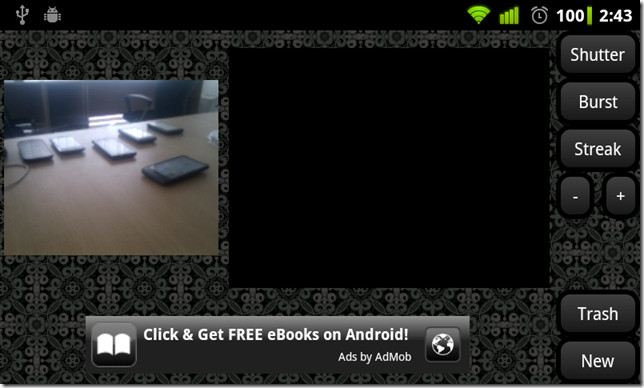
Rajapinnan oikealla puolella olevien painikkeiden toiminnot selitetään seuraavasti:
Sulkija: Ottaa yhden valokuvan sekoittamalla sen toissijaisen näytön esikatseluun.
Räjähtää: Ottaa valokuvasarjan. Valokuvien lukumäärää sarjassa, joka on oletuksena 3, voidaan muuttaa valikosta Valikko>Asetukset> murtojen lukumäärä. Voit asettaa enintään 10 kuvaa sarjakuvausjärjestyksessä. Napsautusten välinen viive vaihtelee hiukan valitun kuvan tarkkuuden mukaan.
Streak: Kaappaa jatkuvan viiran kuvia. Liike / muutosputken resoluutio voidaan asettaa valikosta>Asetukset> Streak Resolution. Ihanteellinen kevyiden raitojen kaappaamiseen.
Trash: Hylkää kuvan ja aloittaa uudelleen.
Uusi: Tallentaa kuvan ja käynnistyy uudelleen.
“+” Ja “-” painikkeet lisäävät ja vähentävät kohtauksen kirkkautta.
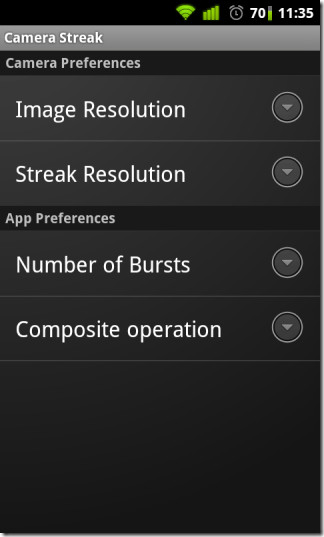
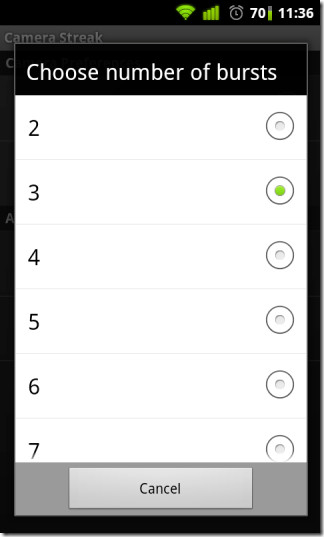
Ennen kuin aloitat sovelluksen käytön, paina Valikko-painiketta ja napauta asetukset asettaa valitsemasi kuvan- ja viivaresoluutiot. Korkeammat resoluutiot antavat sinulle parempia tuloksia suorituskyvyn kustannuksella ja päinvastoin.
Ja Yhdistelmäkäyttö Sovellusasetukset-valikon vaihtoehdolla voit valita kuinka monta kuvaa sekoittuu toisiinsa. Suosittelemme, että asetat komposiittimenetelmän / sekoitustilan arvoksi Keventää tai kuvaruutu tummempi ja Tummentaa ja Kerrotaan vaaleimmissa kohtauksissa saadaksesi parhaat tulokset.
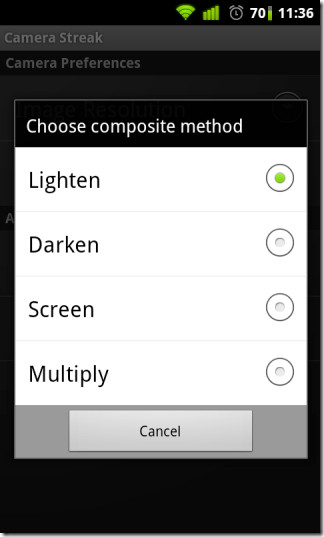
Testasimme sovellusta monilla tavoilla, aloittamalla kevyiden raitojen kaappaamiseen, joka on yhtä helppoa kuin napauttaminen viiru ja heiluttamalla valonlähdettä kameran eteenobjektiivi tai itse kamera lähteen ollessa paikallaan. Sovellus kaappaa valonlähteen liikkeen päivittäessäsi esikatselua toissijaisessa näytössä.
Seuraavat ovat kevyitä raitoja luonut matkapuhelimen taskulamppu. Vasemmalla olevassa taskulampussa estettiin peukalo. Näin ollen punertava sävy. Muista, että vaaleat raitat otetaan parhaiten hämärässä / pimeässä ympäristössä.
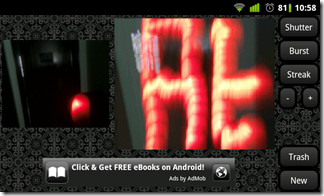
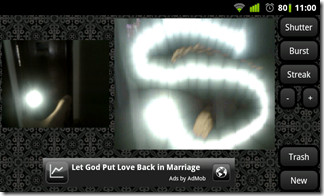
Seuraavaksi käytimme molempia Räjähtää ja Sulkija, erikseen ja yhdessä että kopioi kohtauselementtejä ja vangita / luoda liikepolkuja. Oheisessa esimerkissä pidimme objektia (HTC Desire HD) paikallaan liikuttaessamme kameraa oikealta vasemmalle ottaen kolme kuvaa Sulkija painiketta.
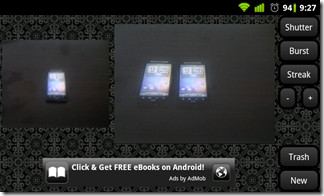
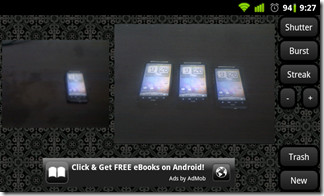
Olemme jopa valloittaneet jonkinlaisen karate-harjoituksen sinun iloasi varten. Kukaan ei loukkaantunut, tietysti ..


Jokaisella neljästä yhdistelmämenetelmästä saadaan erilainen vaikutus. Seuraava on napsautus purskejaksosta, joka on luotu kuvaruutu komposiittimenetelmä.
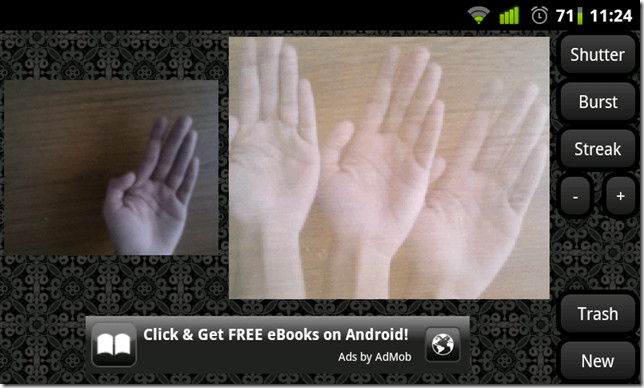
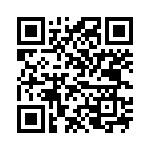
Tämän viestin esimerkit eivät ole ainoa tapa käyttää Camera Streakia. Vain mielikuvitus rajoittaa asioita, joita voit tehdä tällä sovelluksella.
Lataa Camera Streak





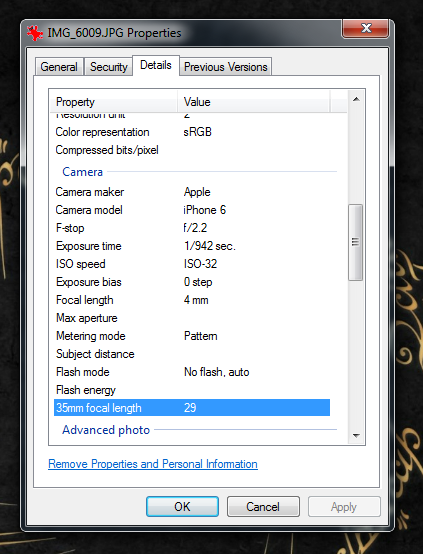







Kommentit